-
Déployer une instance de Citrix ADC VPX sur AWS
-
Optimisation des performances Citrix ADC VPX sur VMware ESX, Linux KVM et Citrix Hypervisors
-
Installer une instance Citrix ADC VPX sur le cloud VMware sur AWS
-
Installer une instance Citrix ADC VPX sur les serveurs Microsoft Hyper-V
-
Installer une instance Citrix ADC VPX sur la plate-forme Linux-KVM
-
Provisionnement de l'appliance virtuelle Citrix ADC à l'aide d'OpenStack
-
Provisionnement de l'appliance virtuelle Citrix ADC à l'aide du gestionnaire de machines virtuelles
-
Configuration des appliances virtuelles Citrix ADC pour utiliser l'interface réseau SR-IOV
-
Configuration des appliances virtuelles Citrix ADC pour utiliser l'interface réseau PCI Passthrough
-
Provisionnement de l'appliance virtuelle Citrix ADC à l'aide du programme virsh
-
Provisionnement de l'appliance virtuelle Citrix ADC avec SR-IOV, sur OpenStack
-
Configuration d'une instance Citrix ADC VPX sur KVM pour utiliser les interfaces hôtes OVS DPDK
-
Deploy a Citrix ADC VPX instance on AWS
-
Serveurs d'équilibrage de charge dans différentes zones de disponibilité
-
Déployer une paire HA VPX dans la même zone de disponibilité AWS
-
Haute disponibilité dans différentes zones de disponibilité AWS
-
Déployez une paire VPX haute disponibilité avec des adresses IP privées dans différentes zones AWS
-
Configurer une instance Citrix ADC VPX pour utiliser l'interface réseau SR-IOV
-
Configurer une instance Citrix ADC VPX pour utiliser la mise en réseau améliorée avec AWS ENA
-
Déployer une instance de Citrix ADC VPX sur Microsoft Azure
-
Architecture réseau pour les instances Citrix ADC VPX sur Microsoft Azure
-
Configurer plusieurs adresses IP pour une instance autonome Citrix ADC VPX
-
Configurer une configuration haute disponibilité avec plusieurs adresses IP et cartes réseau
-
Configurer une instance Citrix ADC VPX pour utiliser la mise en réseau accélérée Azure
-
Configurer les nœuds HA-INC à l'aide du modèle Citrix haute disponibilité avec Azure ILB
-
Installer une instance Citrix ADC VPX sur la solution Azure VMware
-
Ajouter des paramètres de mise à l'échelle automatique Azure
-
Configurer GSLB sur une configuration haute disponibilité active en veille
-
Configurer les pools d'adresses (IIP) pour un dispositif NetScaler Gateway
-
Scripts PowerShell supplémentaires pour le déploiement Azure
-
Déployer une instance Citrix ADC VPX sur Google Cloud Platform
-
Automatiser le déploiement et les configurations de Citrix ADC
-
Solutions pour les fournisseurs de services de télécommunication
-
Trafic du plan de contrôle de l'équilibrage de charge basé sur les protocoles Diameter, SIP et SMPP
-
Utilisation de la bande passante avec la fonctionnalité de redirection du cache
-
-
Authentification, autorisation et audit du trafic des applications
-
Fonctionnement de l'authentification, de l'autorisation et de l'audit
-
Composants de base de la configuration de l'authentification, de l'autorisation et de l'audit
-
-
Autorisation de l'accès des utilisateurs aux ressources de l'application
-
Citrix ADC en tant que proxy Active Directory Federation Service
-
NetScaler Gateway sur site en tant que fournisseur d'identité vers Citrix Cloud
-
Prise en charge de la configuration de l'attribut de cookie SameSite
-
Résoudre les problèmes liés à l'authentification et à l'autorisation
-
-
-
-
Configuration de l'expression de stratégie avancée : mise en route
-
Expressions de stratégie avancées : utilisation des dates, des heures et des nombres
-
Expressions de stratégie avancées : analyse des données HTTP, TCP et UDP
-
Expressions de stratégie avancées : analyse des certificats SSL
-
Expressions de stratégie avancées : adresses IP et MAC, débit, ID VLAN
-
Expressions de stratégie avancées : fonctions d'analyse de flux
-
Référence des expressions - Expressions de stratégie avancées
-
Exemples récapitulatifs d'expressions et de stratégies de syntaxe par défaut
-
Tutoriel sur les exemples de stratégies syntaxiques par défaut pour la réécriture
-
Migration des règles Apache mod_rewrite vers la syntaxe par défaut
-
-
-
-
Vérifications de protection XML
-
Articles sur les alertes de signatures
-
-
Traduire l'adresse IP de destination d'une requête vers l'adresse IP d'origine
-
-
Prise en charge de la configuration Citrix ADC dans un cluster
-
-
-
Groupes de nœuds pour les configurations repérées et partiellement entrelacées
-
Désactivation de la direction sur le fond de panier du cluster
-
Suppression d'un nœud d'un cluster déployé à l'aide de l'agrégation de liens de cluster
-
Surveillance de la configuration du cluster à l'aide de la MIB SNMP avec lien SNMP
-
Surveillance des échecs de propagation des commandes dans un déploiement de cluster
-
Liaison d'interface VRRP dans un cluster actif à nœud unique
-
Scénarios de configuration et d'utilisation du cluster
-
Migration d'une configuration HA vers une configuration de cluster
-
Interfaces communes pour le client et le serveur et interfaces dédiées pour le fond de panier
-
Commutateur commun pour le client, le serveur et le fond de panier
-
Commutateur commun pour client et serveur et commutateur dédié pour fond de panier
-
Services de surveillance dans un cluster à l'aide de la surveillance des chemins
-
Opérations prises en charge sur des nœuds de cluster individuels
-
-
-
Configurer les enregistrements de ressources DNS
-
Créer des enregistrements MX pour un serveur d'échange de messagerie
-
Créer des enregistrements NS pour un serveur faisant autorité
-
Créer des enregistrements NAPTR pour le domaine des télécommunications
-
Créer des enregistrements PTR pour les adresses IPv4 et IPv6
-
Créer des enregistrements SOA pour les informations faisant autorité
-
Créer des enregistrements TXT pour contenir du texte descriptif
-
Configurer Citrix ADC en tant que résolveur de stub non validant sensible à la sécurité
-
Prise en charge des trames Jumbo pour le DNS pour gérer les réponses de grande taille
-
Configurer la mise en cache négative des enregistrements DNS
-
-
Équilibrage de charge de serveur global
-
Configurez les entités GSLB individuellement
-
Synchronisation de la configuration dans une configuration GSLB
-
Cas d'utilisation : déploiement d'un groupe de services Autoscale basé sur l'adresse IP
-
-
Remplacer le comportement de proximité statique en configurant les emplacements préférés
-
Configuration de la sélection des services GSLB à l'aide du changement de contenu
-
Configurer GSLB pour les requêtes DNS avec des enregistrements NAPTR
-
Exemple de configuration parent-enfant complète à l'aide du protocole d'échange de métriques
-
-
Équilibrer la charge du serveur virtuel et des états de service
-
Protection d'une configuration d'équilibrage de charge contre les défaillances
-
-
Configuration des serveurs virtuels d'équilibrage de charge sans session
-
Réécriture des ports et des protocoles pour la redirection HTTP
-
Insérer l'adresse IP et le port d'un serveur virtuel dans l'en-tête de requête
-
Utiliser une adresse IP source spécifiée pour la communication principale
-
Définir une valeur de délai d'expiration pour les connexions client inactives
-
Utiliser un port source d'une plage de ports spécifiée pour les communications en arrière-plan
-
Configurer la persistance de l'adresse IP source pour la communication principale
-
-
Paramètres d'équilibrage de charge avancés
-
Protégez les applications sur les serveurs protégés contre les pics de trafic
-
Activer le nettoyage des connexions de serveur virtuel et de service
-
Activer ou désactiver la session de persistance sur les services TROFS
-
Activer la vérification de l'état TCP externe pour les serveurs virtuels UDP
-
Maintenir la connexion client pour plusieurs demandes client
-
Utiliser l'adresse IP source du client lors de la connexion au serveur
-
Définissez une limite sur le nombre de demandes par connexion au serveur
-
Définir une valeur de seuil pour les moniteurs liés à un service
-
Définir une valeur de délai d'attente pour les connexions client inactives
-
Définir une valeur de délai d'attente pour les connexions de serveur inactives
-
Définir une limite sur l'utilisation de la bande passante par les clients
-
Conserver l'identificateur VLAN pour la transparence du VLAN
-
Configurer les moniteurs dans une configuration d'équilibrage de charge
-
Configurer l'équilibrage de charge pour les protocoles couramment utilisés
-
Cas d'utilisation 3 : configurer l'équilibrage de charge en mode de retour direct du serveur
-
Cas d'utilisation 4 : Configuration des serveurs LINUX en mode DSR
-
Cas d'utilisation 5 : configurer le mode DSR lors de l'utilisation de TOS
-
Cas d'utilisation 7 : Configurer l'équilibrage de charge en mode DSR à l'aide d'IP sur IP
-
Cas d'utilisation 8 : Configurer l'équilibrage de charge en mode à un bras
-
Cas d'utilisation 9 : Configurer l'équilibrage de charge en mode en ligne
-
Cas d'utilisation 10 : Équilibrage de charge des serveurs de systèmes de détection d'intrusion
-
Cas d'utilisation 11 : Isolation du trafic réseau à l'aide de stratégies d'écoute
-
Cas d'utilisation 12 : configurer Citrix Virtual Desktops pour l'équilibrage de charge
-
Cas d'utilisation 13 : Configuration de Citrix Virtual Apps pour l'équilibrage de charge
-
Cas d'utilisation 14 : Assistant ShareFile pour l'équilibrage de charge Citrix ShareFile
-
Cas d'utilisation 15 : configurer l'équilibrage de charge de couche 4 sur l'appliance Citrix ADC
-
-
-
Configuration pour générer le trafic de données Citrix ADC FreeBSD à partir d'une adresse SNIP
-
-
Déchargement et accélération SSL
-
Prise en charge du protocole TLSv1.3 tel que défini dans la RFC 8446
-
Suites de chiffrement disponibles sur les appliances Citrix ADC
-
Matrice de prise en charge des certificats de serveur sur l'appliance ADC
-
Prise en charge du module de sécurité matérielle Thales Luna Network
-
-
-
-
Authentification et autorisation pour les utilisateurs système
-
Configuration des utilisateurs, des groupes d'utilisateurs et des stratégies de commande
-
Réinitialisation du mot de passe administrateur par défaut (nsroot)
-
Configuration de l'authentification des utilisateurs externes
-
Authentification par clé SSH pour les administrateurs Citrix ADC
-
Authentification à deux facteurs pour les utilisateurs système
-
-
Configurations HTTP
-
-
Points à prendre en compte pour une configuration haute disponibilité
-
Synchronisation des fichiers de configuration dans une configuration haute disponibilité
-
Restriction du trafic de synchronisation haute disponibilité vers un VLAN
-
Configuration de nœuds haute disponibilité dans différents sous-réseaux
-
Limitation des basculements causés par les moniteurs de routage en mode non INC
-
Gestion des messages de pulsation haute disponibilité sur une appliance Citrix ADC
-
Supprimer et remplacer un Citrix ADC dans une configuration haute disponibilité
-
This content has been machine translated dynamically.
Dieser Inhalt ist eine maschinelle Übersetzung, die dynamisch erstellt wurde. (Haftungsausschluss)
Cet article a été traduit automatiquement de manière dynamique. (Clause de non responsabilité)
Este artículo lo ha traducido una máquina de forma dinámica. (Aviso legal)
此内容已经过机器动态翻译。 放弃
このコンテンツは動的に機械翻訳されています。免責事項
이 콘텐츠는 동적으로 기계 번역되었습니다. 책임 부인
Este texto foi traduzido automaticamente. (Aviso legal)
Questo contenuto è stato tradotto dinamicamente con traduzione automatica.(Esclusione di responsabilità))
This article has been machine translated.
Dieser Artikel wurde maschinell übersetzt. (Haftungsausschluss)
Ce article a été traduit automatiquement. (Clause de non responsabilité)
Este artículo ha sido traducido automáticamente. (Aviso legal)
この記事は機械翻訳されています.免責事項
이 기사는 기계 번역되었습니다.책임 부인
Este artigo foi traduzido automaticamente.(Aviso legal)
这篇文章已经过机器翻译.放弃
Questo articolo è stato tradotto automaticamente.(Esclusione di responsabilità))
Translation failed!
Configurations HTTP
Important :
À partir de Citrix ADC version 13.0 build 71.x, une appliance Citrix ADC peut gérer des demandes HTTP de grande taille d’en-tête pour répondre aux demandes d’application L7. La taille de l’en-tête peut être configurable jusqu’à 120 Ko.
Les configurations HTTP d’une appliance Citrix ADC peuvent être spécifiées dans une entité appelée profil HTTP, qui est un ensemble de paramètres HTTP. Le profil HTTP peut ensuite être associé à des services ou des serveurs virtuels qui souhaitent utiliser ces configurations HTTP.
Un profil HTTP par défaut peut être configuré pour définir les configurations HTTP appliquées par défaut, globalement à tous les services et serveurs virtuels.
Remarque :
Lorsqu’un paramètre HTTP a des valeurs différentes pour le service, le serveur virtuel et globalement, la valeur de l’entité la plus spécifique (le service) reçoit la priorité la plus élevée.
L’appliance Citrix ADC fournit également d’autres approches pour configurer HTTP. Lisez la suite pour plus d’informations.
Citrix ADC prend en charge un protocole WebSocket qui permet aux navigateurs et autres clients de créer une connexion TCP bidirectionnelle en duplex intégral aux serveurs. L’implémentation Citrix ADC de WebSocket est conforme à la norme RFC 6455 .
Remarque :
Une appliance Citrix ADC prend désormais en charge la configuration de l’adresse IP source utilisateur (USIP) pour les protocoles HTTP/1.1 et HTTP/2.
Définition des paramètres HTTP globaux
L’appliance Citrix ADC vous permet de spécifier des valeurs pour les paramètres HTTP applicables à tous les services Citrix ADC et serveurs virtuels. Cela peut être fait à l’aide de :
- Profil HTTP par défaut
- Commande HTTP globale
Profil HTTP par défaut
Un profil HTTP, nommé nshttp_default_profile, est utilisé pour spécifier les configurations HTTP qui sont utilisées si aucune configuration HTTP n’est fournie au niveau du service ou du serveur virtuel.
Remarques :
Tous les paramètres HTTP ne peuvent pas être configurés via le profil HTTP par défaut. Certains paramètres sont effectués à l’aide de la commande HTTP globale (voir la section suivante).
Il n’est pas nécessaire que le profil par défaut soit explicitement lié à un service ou à un serveur virtuel.
Pour configurer le profil HTTP par défaut
-
À l’aide de l’interface de ligne de commande, entrez :
set ns httpProfile nshttp_default_profile … -
Dans l’interface graphique, accédez à Système > Profils, cliquez sur Profils HTTP et mettez à jour nshttp_default_profile.
Commande HTTP globale
Une autre approche que vous pouvez utiliser pour configurer les paramètres HTTP globaux est la commande HTTP globale. Outre certains paramètres uniques, cette commande duplique certains paramètres qui peuvent être définis à l’aide d’un profil HTTP. Toute mise à jour apportée à ces paramètres en double est reflétée dans le paramètre correspondant dans le profil HTTP par défaut.
Par exemple, si le paramètre MaxReusePool est mis à jour selon cette approche, la valeur est reflétée dans le paramètre MaxReusePool du profil HTTP par défaut (nshttp_default_profile).
Remarque :
Citrix recommande d’utiliser cette approche uniquement pour les paramètres HTTP qui ne sont pas disponibles dans le profil HTTP par défaut.
Pour configurer la commande HTTP globale
-
À l’aide de l’interface de ligne de commande, entrez :
set ns httpParam … -
Sur l’interface graphique, accédez à Système > Paramètres, cliquez sur Modifier les paramètres HTTP et mettez à jour les paramètres HTTP requis.
Pour configurer un schéma de codage Ignorer pour la demande de connexion
Pour activer HTTP/2 et définir les paramètres HTTP/2 afin d’ignorer le schéma de codage dans la demande de connexion, à l’invite de commandes, tapez :
set ns httpParam [-ignoreConnectCodingScheme ( ENABLED | DISABLED )]
Exemple :
set ns httpParam -ignoreConnectCodingScheme ENABLED
Pour lier le profil HTTP à un serveur virtuel à l’aide de la ligne de commande Citrix ADC
Configurer le profil HTTP pour supprimer les requêtes non valides TRACE ou TRACK
Vous pouvez activer le paramètre MarkTraceReqInval pour marquer les requêtes TRACK et TRACK comme non valides. Lorsque vous activez cette option avec l’option DropInvalidReqs sur l’adresse IP virtuelle, vous pouvez réinitialiser un client qui envoie des demandes TRACE ou TRACK à une appliance Citrix ADC.
Pour configurer le profil HTTP à l’aide de la CLI
À l’invite de commandes, tapez :
set ns httpProfile <profile name> [-markTraceReqInval ENABLED | DISABLED ]
Exemple :
set ns httpProfile profile1 -markTraceReqInval ENABLED
Configuration du profil HTTP pour un groupe de services
À l’invite de commandes, tapez :
add serviceGroup <serviceGroupName>@ <serviceType> [-cacheType <cacheType>] [-td <positive_integer>] [-maxClient <positive_integer>] [-maxReq <positive_integer>] [-cacheable ( YES | NO )] [-cip ( ENABLED | DISABLED ) [<cipHeader>]] [-usip ( YES | NO )] [-pathMonitor ( YES | NO )] [-pathMonitorIndv ( YES | NO )] [-useproxyport ( YES | NO )] [-healthMonitor ( YES | NO )] [-sp ( ON | OFF )] [-rtspSessionidRemap ( ON | OFF )] [-cltTimeout <secs>] [-svrTimeout <secs>] [-CKA ( YES | NO )] [-TCPB ( YES | NO )] [-CMP ( YES | NO )] [-maxBandwidth
<positive_integer>] [-monThreshold <positive_integer>] [-state ENABLED DISABLED )][-downStateFlush ( ENABLED | DISABLED )] [-tcpProfileName <string>] [-httpProfileName <string>] [-comment <string>] [-appflowLog ( ENABLED | DISABLED )] [-netProfile <string>] [-autoScale <autoScale> -memberPort <port> [-autoDisablegraceful ( YES | NO )] [-autoDisabledelay <secs>] ] [-monConnectionClose ( RESET | FIN )]
<!--NeedCopy-->
Exemple :
add serviceGroup Service-Group-1 HTTP -maxClient 0 -maxReq 0 -cip ENABLED -usip NO -useproxyport YES -cltTimeout 200 -svrTimeout 300 -CKA NO -TCPB NO -CMP NO -httpProfileName profile1
Configurez le profil HTTP à l’aide de l’interface graphique Citrix ADC
Pour marquer les demandes TRACE ou TRACK non valides, procédez comme suit.
- Connectez-vous à l’appliance Citrix ADC et accédez à Configuration > Système > Profils.
- Dans l’onglet Profils HTTP, cliquez sur Ajouter.
- Sur la page Créer un profil HTTP, sélectionnez l’option Marquer les demandes TRACE comme non valides .
-
Cliquez sur Créer.
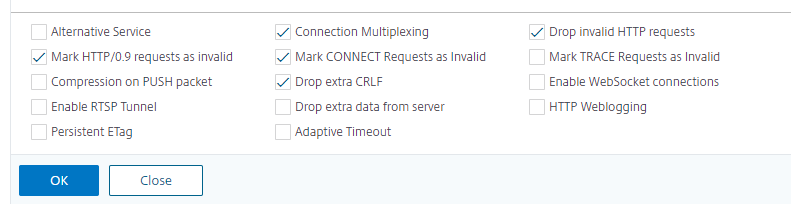
Définition des paramètres HTTP spécifiques au service ou au serveur virtuel
À l’aide des profils HTTP, vous pouvez spécifier des paramètres HTTP pour les services et les serveurs virtuels. Vous devez définir un profil HTTP (ou utiliser un profil HTTP intégré) et associer le profil au service et au serveur virtuel appropriés.
Remarque :
Vous pouvez également modifier les paramètres HTTP des profils par défaut selon vos besoins.
Pour spécifier des configurations HTTP au niveau du service ou du serveur virtuel à l’aide de l’interface de ligne de commande
À l’invite de commandes, effectuez les opérations suivantes :
-
Configurez le profil HTTP.
set ns httpProfile <profile-name>... -
Liez le profil HTTP au service ou au serveur virtuel.
Pour lier le profil HTTP au service :
set service <name> .....
Exemple :
> set service service1 -httpProfileName profile1
<!--NeedCopy-->
Pour lier le profil HTTP au serveur virtuel :
set lb vserver <name> .....
Exemple :
> set lb vserver lbvserver1 -httpProfileName profile1
<!--NeedCopy-->
Pour spécifier des configurations HTTP au niveau du service ou du serveur virtuel à l’aide de l’interface graphique
Dans l’interface graphique, effectuez les opérations suivantes :
-
Configurez le profil HTTP.
Accédez à Système > Profils > Profils HTTP, puis créez le profil HTTP.
-
Liez le profil HTTP au service ou au serveur virtuel.
Accédez à Gestion du trafic > Équilibrage de charge > Services/Serveurs virtuelset créez le profil HTTP, qui doit être lié au service/serveur virtuel.
Profils HTTP intégrés
Pour faciliter la configuration, Citrix ADC fournit certains profils HTTP intégrés. Passez en revue les profils répertoriés et utilisez-les tels quels ou modifiez-les pour répondre à vos besoins. Vous pouvez lier ces profils aux services ou serveurs virtuels requis.
| Profil intégré | Description |
|---|---|
| nshttp_default_profile | Représente les paramètres HTTP globaux par défaut sur l’appliance. |
| nshttp_default_strict_validation | Paramètres pour les déploiements qui nécessitent une validation stricte des requêtes et des réponses HTTP. |
Exemples de configurations HTTP
Exemples d’interface de ligne de commande pour configurer les éléments suivants :
- Statistiques sur les bandes HTTP
- Connexions WebSocket
Statistiques sur les bandes HTTP
Spécifiez la taille de bande pour les requêtes et réponses HTTP.
> set protocol httpBand reqBandSize 300 respBandSize 2048
Done
> show protocol httpband -type REQUEST
<!--NeedCopy-->
Connexions WebSocket
Activez WebSocket sur le profil HTTP requis.
> set ns httpProfile http_profile1 -webSocket ENABLED
Done
> set lb vserver lbvserver1 -httpProfileName profile1
Done
<!--NeedCopy-->
Partager
Partager
Dans cet article
- Définition des paramètres HTTP globaux
- Configurer le profil HTTP pour supprimer les requêtes non valides TRACE ou TRACK
- Configuration du profil HTTP pour un groupe de services
- Définition des paramètres HTTP spécifiques au service ou au serveur virtuel
- Profils HTTP intégrés
- Exemples de configurations HTTP
This Preview product documentation is Cloud Software Group Confidential.
You agree to hold this documentation confidential pursuant to the terms of your Cloud Software Group Beta/Tech Preview Agreement.
The development, release and timing of any features or functionality described in the Preview documentation remains at our sole discretion and are subject to change without notice or consultation.
The documentation is for informational purposes only and is not a commitment, promise or legal obligation to deliver any material, code or functionality and should not be relied upon in making Cloud Software Group product purchase decisions.
If you do not agree, select I DO NOT AGREE to exit.